产品支持
您可以阅览产品的相关CAD文档和视频教程等内容,以便于更好的使用浩辰CAD系列软件。
2023-08-11 2552 CAD动态块
CAD动态块是一种可重用的块,它可以根据不同的参数值自动调整其形状和大小,从而实现快速绘制和修改图形的目的。千变万化的CAD动态块,你真的会用吗?在浩辰CAD软件中,利用CAD动态块的查询参数和查询动作,可以提取动态块中已添加参数的特性,也可以反向为这些参数赋值,使动态块发生变化。下面,给大家分享CAD动态块查询参数的应用技巧吧!
1、绘制图形
在浩辰CAD软件中绘制图形后,将其定义成块。如下图所示:
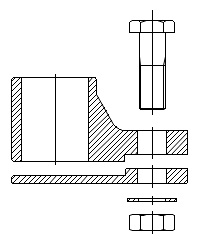
2、添加可见性参数
双击图块,进入块编辑器,为动态块添加可见性参数,用于控制螺栓的显示与隐藏。
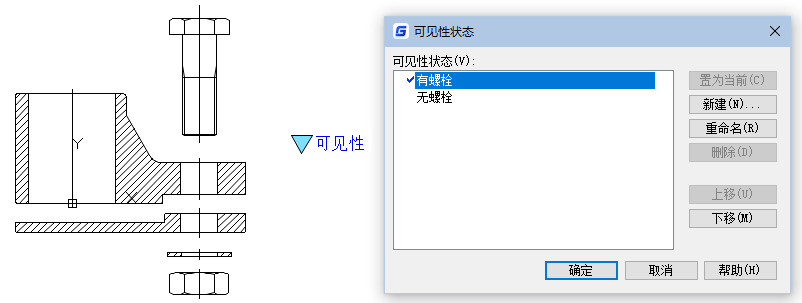
添加可见性参数后,CAD动态块效果如下图所示:
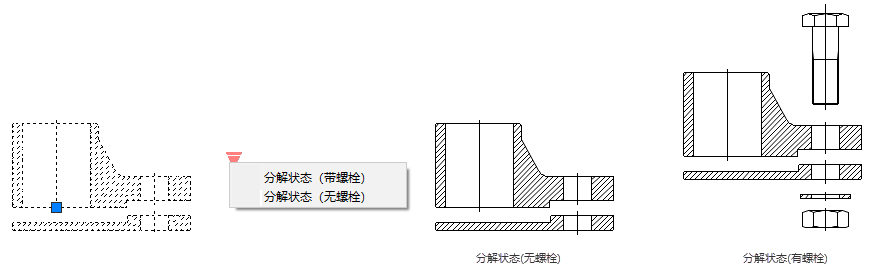
3、添加线性参数
共需要添加4个线性参数,参数将用于控制螺栓、螺母、垫片以及零件上下部分之间的距离,因为后续的步骤中,可以利用查询功能调整这些参数的值,使整个零件可以动态实现装配或分解。
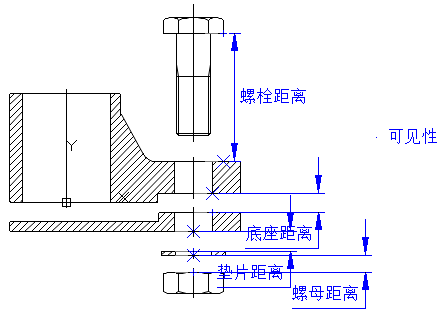
4、修改参数值集类型
将【螺栓距离】参数属性中距离类型改为【列表】,并在列表中添加一个【0】值。如下图所示:
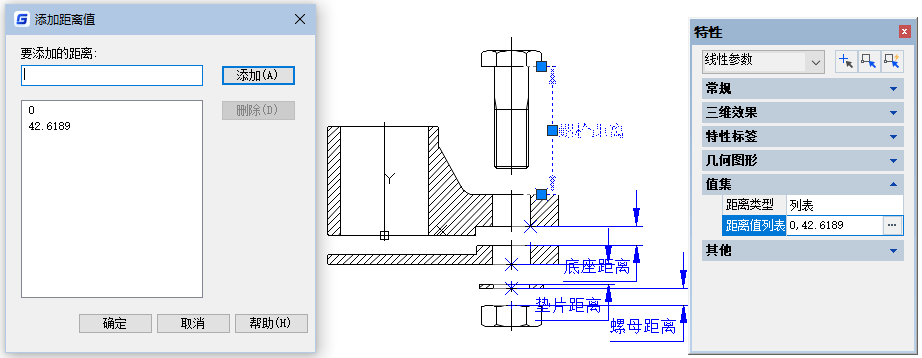
同理,将所有线性参数的距离类型改成【列表】,并在值列表中增加一个【0】值。之所以添加一个【0】值,是为了将该值赋予对应的参数时,相关零件参够实现装配。
5、修改参数夹点
后续操作将用不到线性、可见性参数的夹点,所以,可以将当前所有夹点都隐藏掉。如下图所示:
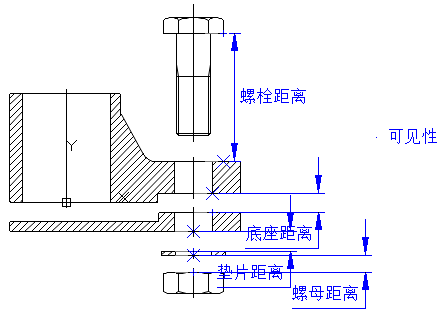
6、添加动作
首先为【螺栓距离】参数添加动作。
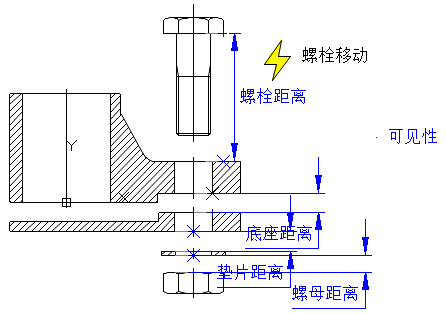
为【底座距离】参数添加移动动作,如下图。需在注意的是,一定要将垫片、螺母连同零件底座一同选入【底座移动】动作的选择集中,只有这样,在给【垫片距离】和【螺母距离】参数赋【0】值时,垫片和螺母才能移动到装配位置。
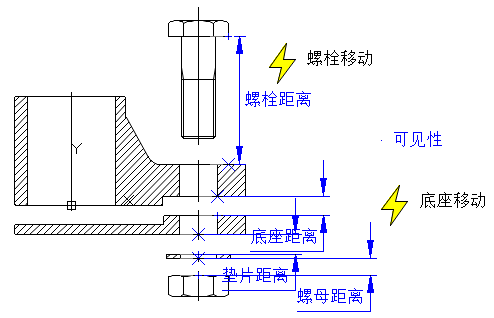
为【垫片距离】参数添加移动动作。如下图所示:
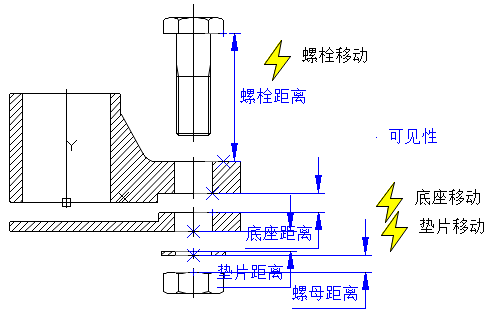
为【螺母距离】参数添加移动动作。如下图所示:
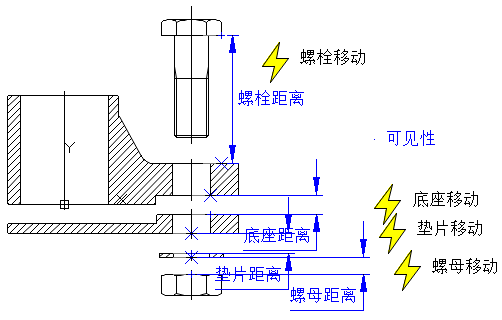
7、添加查询参数
查询参数的添加只需按系统提示指定参数位置即可。
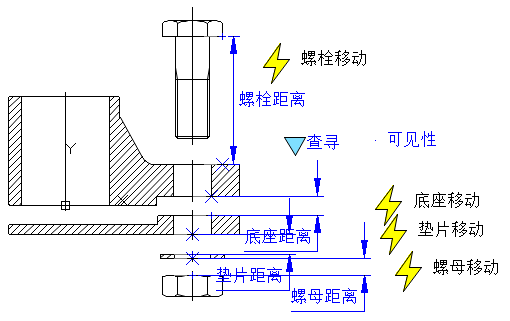
8、添加查询动作
将查询参数选为查询动作的关联参数,并指定动作标签的位置,此时,系统会自动弹出【特性查询表】对话框。
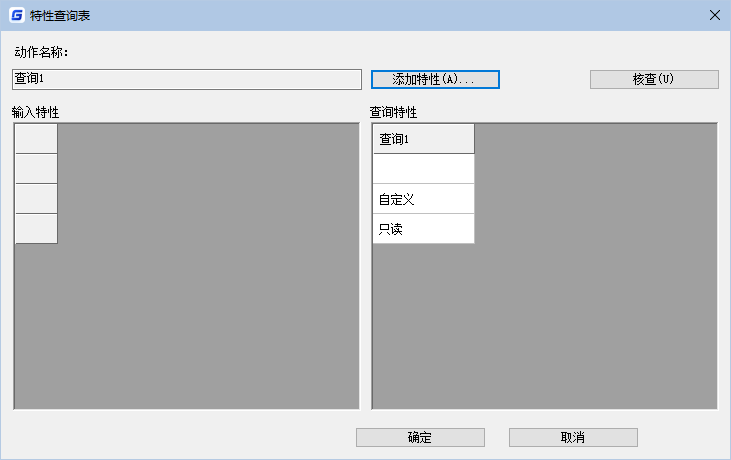
点击【特性查询表】对话框上的【添加特性】按钮后,会弹出【添加参数特征】对话框,在其中为查询动作添加特性。
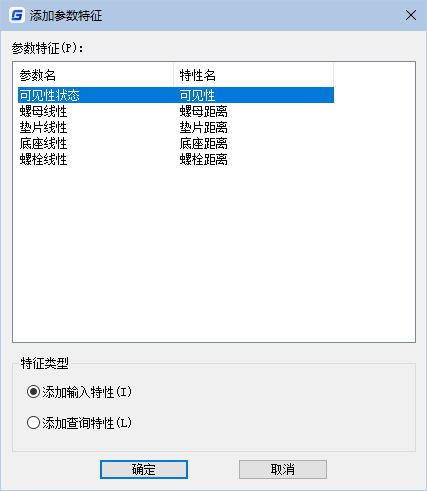
选中所有参数并单击【确定】,返回【特性查询表】后,发现输入特性框中多了几列参数。点击【可见性】参数下带三角形的小按钮,会弹出【有螺栓】和【无螺栓】两个选择。
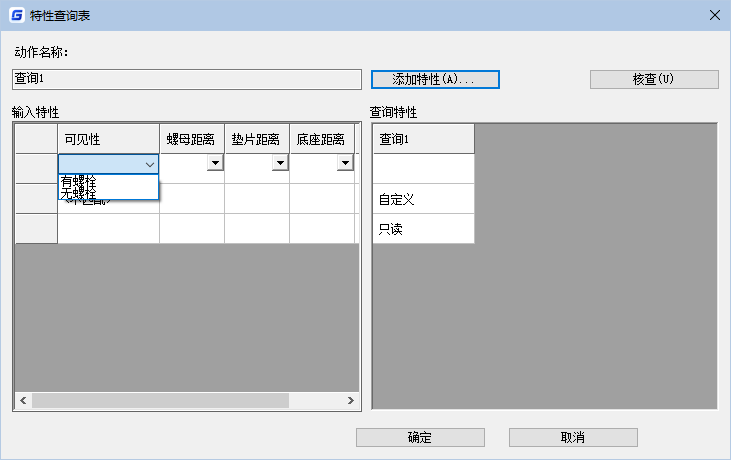
同样,单击【螺母距离】参数下的按钮,下拉列表中也有两个值,正是参数列表中的两个值,其中【0】值是指定的,而另一个值是参数原始值。
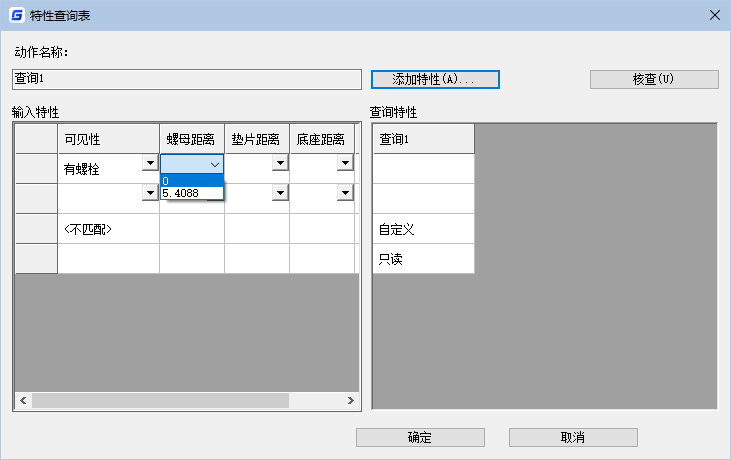
在【查询特性】框,可以直接输入描述性的名称。添加的名称会出现在查询夹点的下拉列表中,点击某一名称,查询功能会自动按名称同行左侧的系列值为对应参数赋值,通过这种赋值方法,一次性快速修改参数状态。最后,完成特性查询表的设置,设置效果如下图所示:
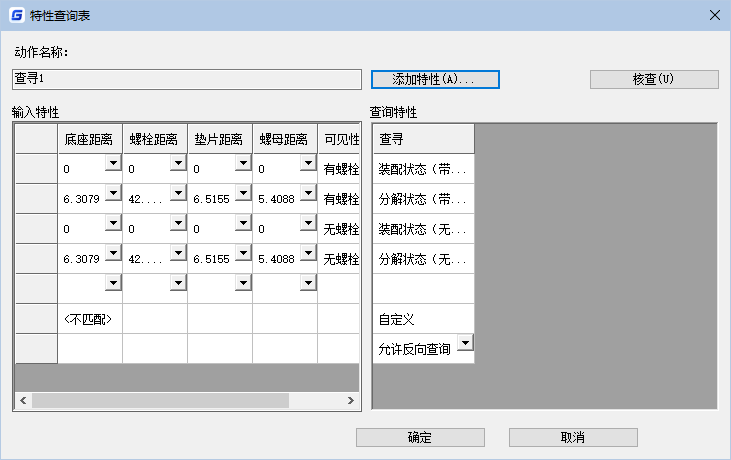
9、测试CAD动态块
可以看到,查询功能可以提取CAD动态块中各参数的特性,并可以批量为这些参数赋值,从而可以快速实现动态块各种复杂的调整。
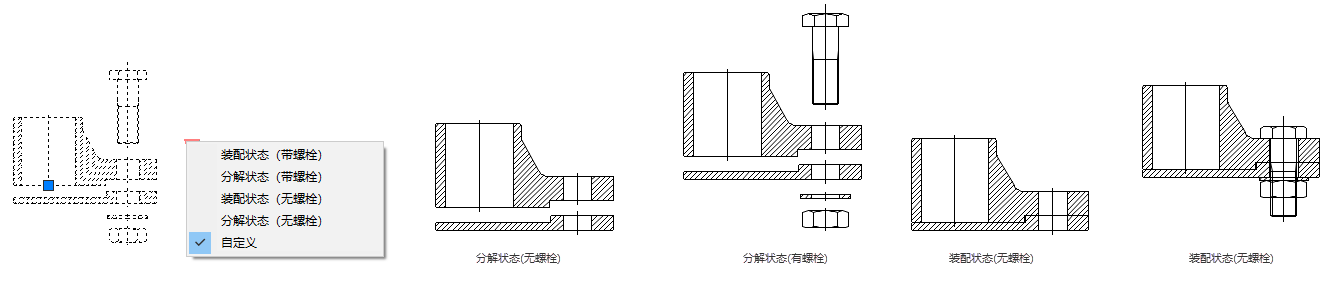
CAD动态块的优势不仅在于它的高效性,还在于它的灵活性。通过动态块,设计师可以轻松地调整图形中的各种参数,从而实现不同的设计需求。现在,你会用CAD动态块了吗?